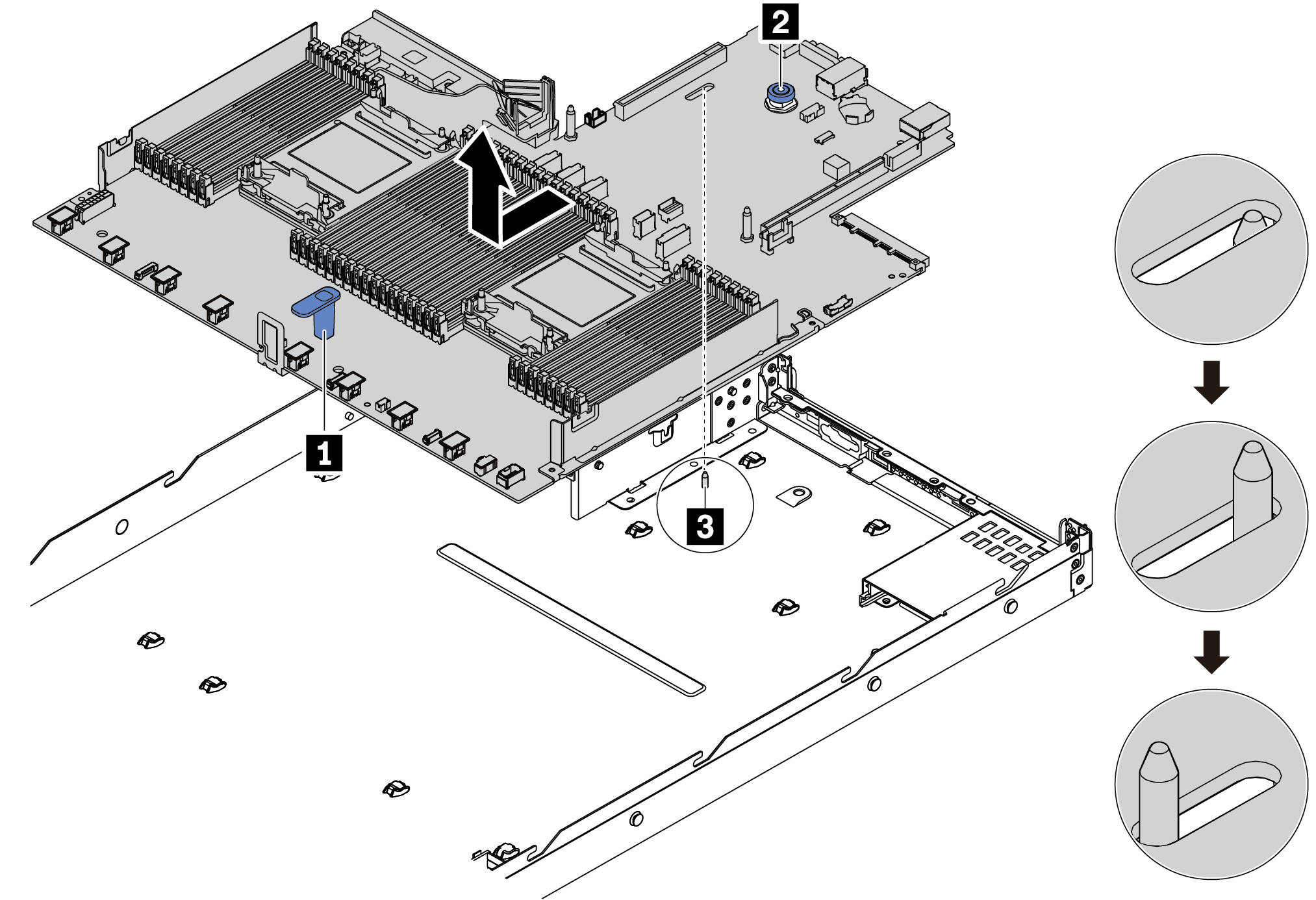Systemplatine installieren
Mithilfe der Informationen in diesem Abschnitt können Sie die Systemplatine installieren.
Zu dieser Aufgabe
Lesen Sie die Installationsrichtlinien, um sicher zu arbeiten.
Schalten Sie für diese Aufgabe den Server aus und ziehen Sie alle Netzkabel ab.
Vermeiden Sie den Kontakt mit statischen Aufladungen. Diese können zu einem Systemstopp und Datenverlust führen. Belassen Sie elektrostatisch empfindliche Komponenten bis zur Installation in ihren antistatischen Schutzhüllen. Handhaben Sie diese Einheiten mit einem Antistatikarmband oder einem anderen Erdungssystem.
Vorgehensweise
Nach dieser Aufgabe
- Installieren Sie die eventuell zuvor von der fehlerhaften Systemplatine entfernten Komponenten.
Verlegen Sie die Kabel ordnungsgemäß im Server und sichern Sie sie. Weitere Informationen zur Kabelführung für jede Komponente finden Sie unter Interne Kabelführung.
Installieren Sie die hintere Laufwerkhalterung, wenn Sie sie entfernt haben. Siehe Hot-Swap-Laufwerkbaugruppe an der Rückseite installieren.
Installieren Sie die Luftführung, wenn Sie sie entfernt haben. Siehe Luftführung installieren.
Installieren Sie die obere Abdeckung. Siehe Obere Abdeckung installieren.
Schieben Sie die Netzteile in die Positionen, bis sie einrasten.
Schließen Sie die Netzkabel an den Server an und schalten Sie ihn ein.
- Aktualisieren Sie die VPD. Siehe VPD (Elementare Produktdaten) aktualisieren.
(Erforderlich) Maschinentyp
(Erforderlich) Seriennummer
(Optional) Systemkennnummer
(Optional) UUID
Konfigurieren Sie die Sicherheitseinstellungen. Informationen dazu finden Sie im Abschnitt Sicherheitseinstellungen konfigurieren.
(Erforderlich) TPM-Richtlinie festlegen
(Erforderlich) TPM-Richtlinie sperren
(Optional) Physische Präsenz bestätigen
(Optional) TPM-Version festlegen
(Optional) Sicheren UEFI-Start aktivieren
Demo-Video